RetroArch模拟器又被广大玩家成为万能模拟器,可见他的功能之强大,而且支持的平台之多令人咂舌。
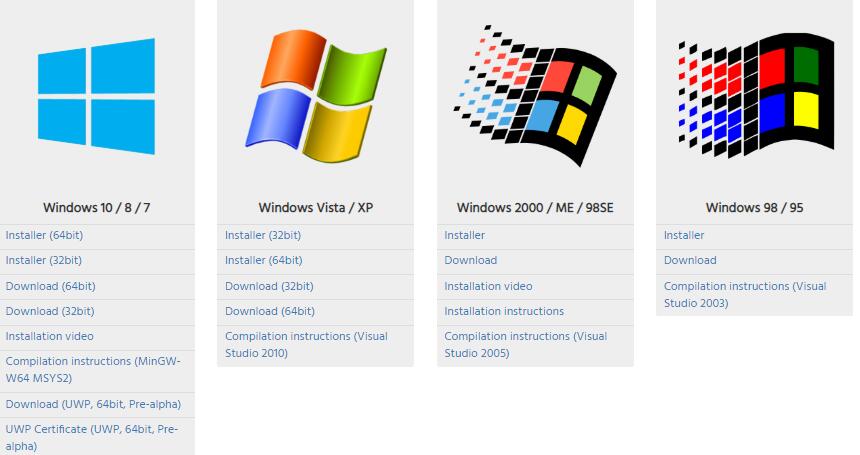
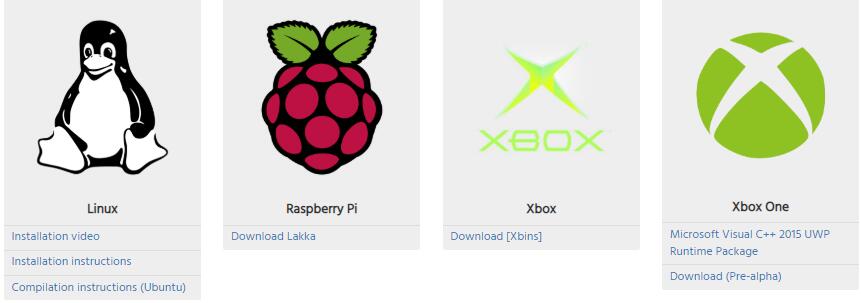
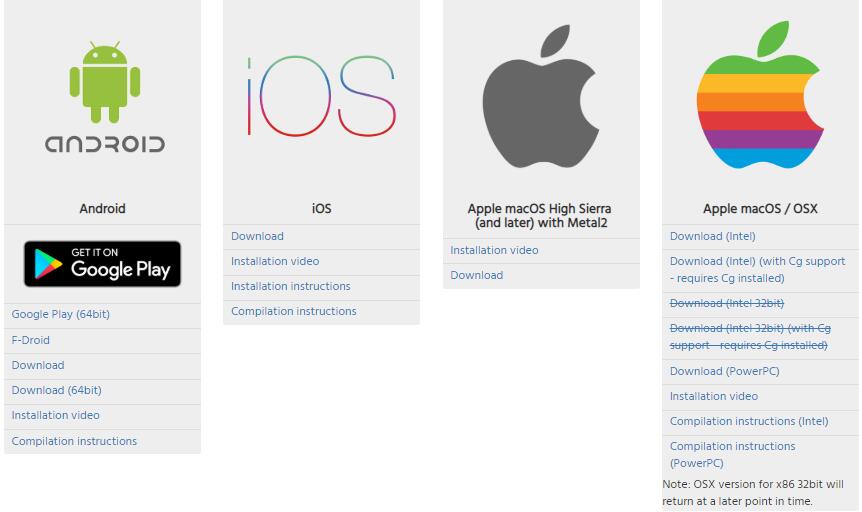
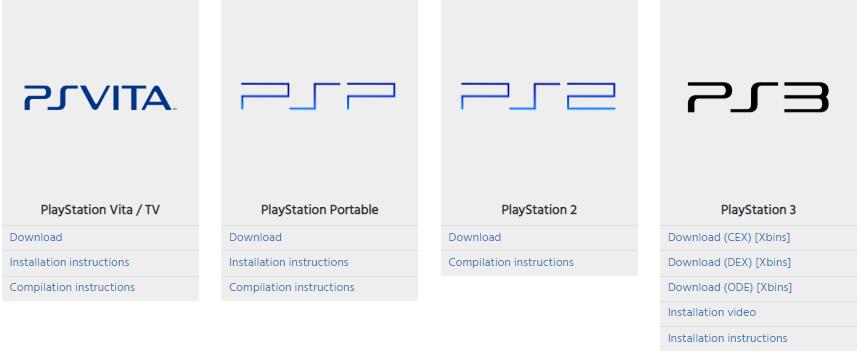
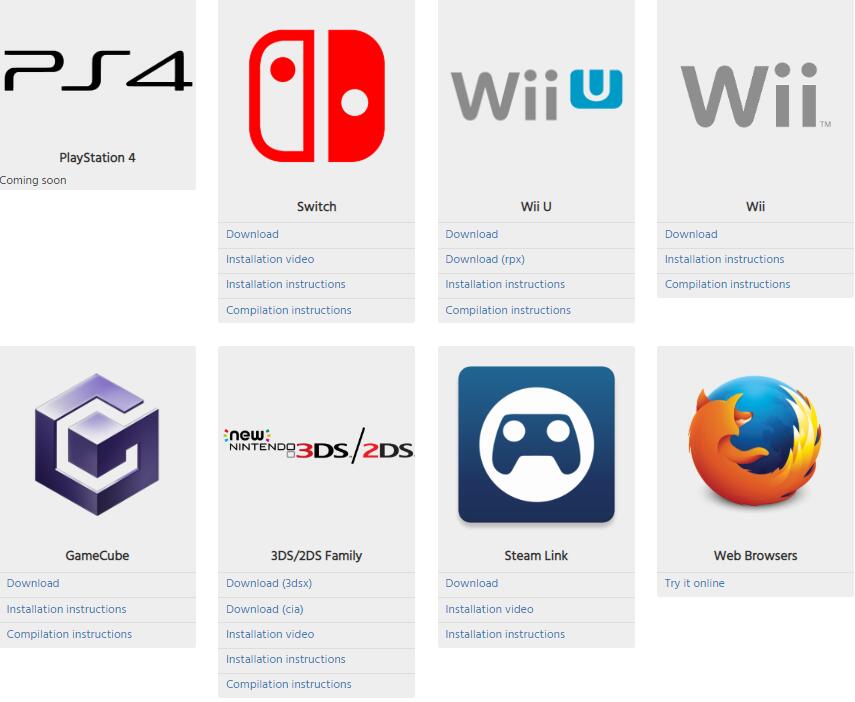
以上就是retroarch支持的所有平台,基本上所有我们能用上的平台都涵盖了,真的是牛逼。安卓手机作为一个几乎人手一部的智能手机当然也少不了retroarch的支持,上一次折腾在retroarch在iOS苹果手机上的安装和设置,感觉很不错,本片咱们就来聊聊retroarch在安卓手机上的安装和设置了。
安装方面没啥好说的,直接在retroarch的官网下载apk安装包,拷贝到手机里安装即可,这一点是比iOS苹果手机方便的多,因为是外网下载,文末我会把最新版的retroarch安卓版的apk安装包的下载地址留下。
在设置方面,主要需要我们手动设置的就是菜单显示和中文字体了。
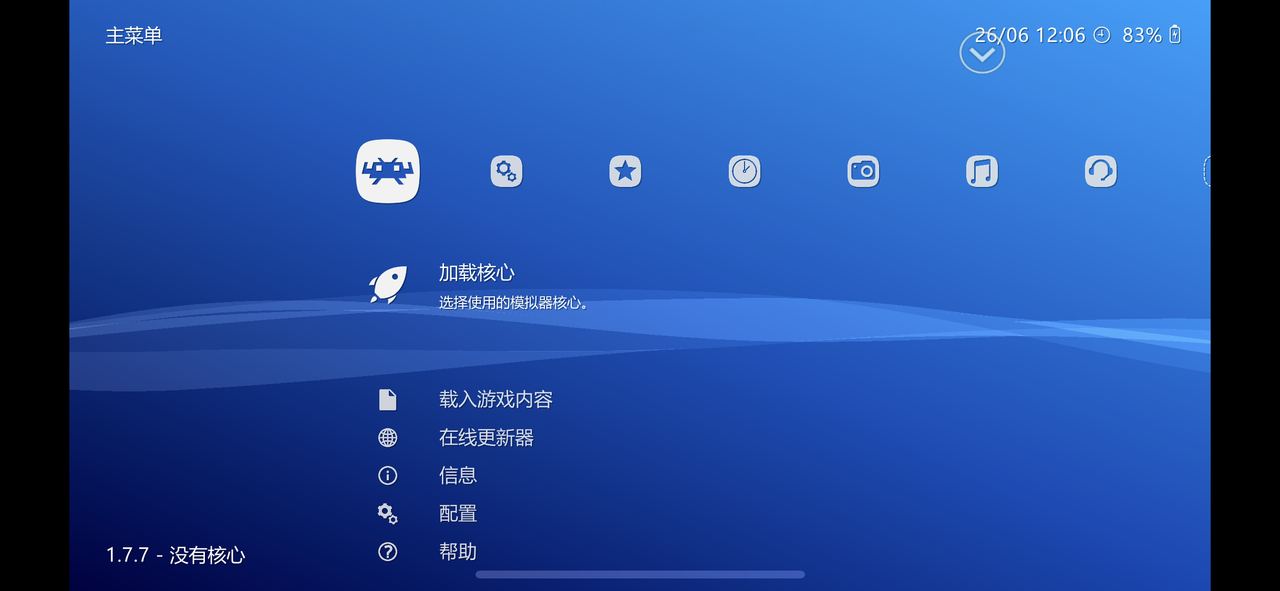
具体的设置,进入第三个齿轮图标Settings页面Onscreen Display——Onscreen Overlay将Hide Overlay In Menu选项取消选择,将会出现虚拟按键,一定要做这一步,要不然进入xmb界面就没法控制了,虚拟按键的A为确定,B为返回。
返回到第三个Settings页面Driver——Menu Driver将此选项改为xmb,用虚拟按键的左右键改,然后进去第一页主页,选择Configguration-Save Current Configuration保存一下配置,一定一定要保存配置,要不然下次打开,所设的一切都白费了,然后结束任务退出软件,再次进入的时候就会大变样,好看多了。
但是整个软件的语言还是英文,我们要修改语言,由于RetroArch的字库不全,简体中文显示会出现少字的现象,我们要用爱思助手导入一个Windows的微软雅黑字体到手机中,路径随意,当然前提是自己能找到,再进入齿轮图标的第二个设置页面User Interface——Appearance——Menu Font指定刚刚导入的字体文件,返回,最后再齿轮图标的设置页倒数第二个user——Language——选择简体中文就会完美的显示中文啦,就像上图那样。关于字体文件,文末我会提供下载地址。
iOS版的IPA安装包有200多M,而安卓版的只有80多M,那么差别在哪呢?差别就是在bios文件里,bios文件和核心一样重要,retroarch要模拟各个机种的游戏,需要各种对应的核心和bios来支持,缺一不可。iOS苹果版由于系统的封闭性,不容易导入bios,所以官方在IPA安装包里已经给我们准备好了可以直接使用的bios,而安卓版则没有,需要我们手动把bios文件复制到:手机根目录-retroarch-system里。
说完了bios要说一下核心,上面说了,核心同样是非常重要的,所以我们要下载核心,我们得出的一个经验就是,先点击“在线更新器”,选择“更新资源”,左下角会有下载进度条,完成之后,再点击“更新核心信息文件”,最后点击“核心更新程序”,选择需要的核心下载就可以了,最好是在WiFi下下载,速度更快也省流量。
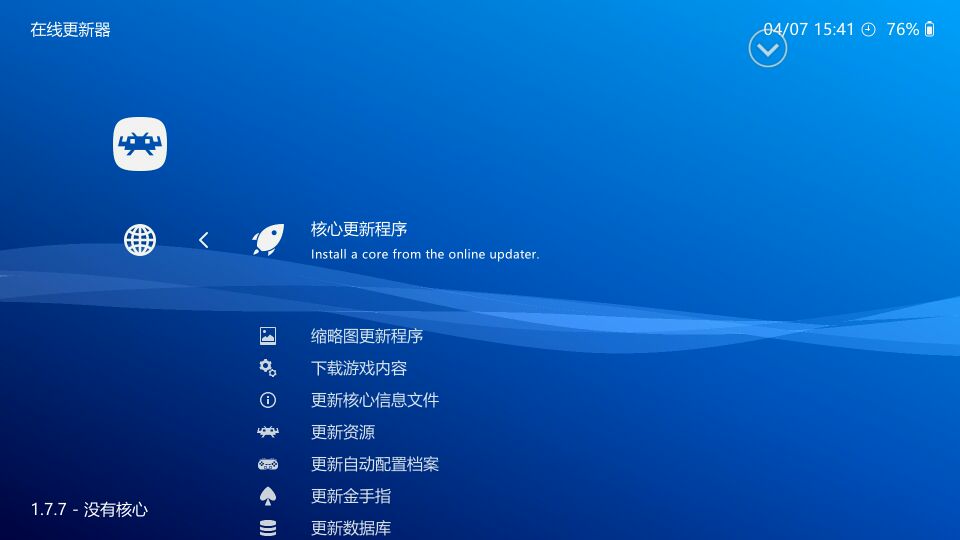
这上面的工作到做完之后,就可以导入游戏了,我的游戏是放在手机根目录-retroarch-downloads里的,这样找起来比较方便,当然你也可以体验一下更高级的玩法,做个游戏列表和缩略图之类的,这些我暂时还没有折腾,后期可能会更新游戏列表的制作方法吧。
现在选择“载入游戏内容”选择到手机根目录-retroarch-downloads里就能看到你导入的游戏了,当然前提是你有对应的核心,比如你要玩FC游戏,要事先把FC模拟器的核心下载好,才能看到对应的游戏。选择游戏再选择对应的核心,就可以愉快的开干了!
如果你要是用手柄,比如我就非常喜欢用手柄玩模拟器,对按键不满意的话,可以在retroarch的主界面,往右按一下,进入设置-输入,选择输入用户1的绑定,进入后再选择用户1绑定全部,就可以根据自己的喜欢全部重新设置按键了,设置完了,别忘了保存一下吧。
以上的这些,我拍了一个视频,需要更直观的可以看视频操作,视频里也有运行各个机种游戏的演示,可以看到运行效果:
下面就是各种下载地址集中出没的地方了:
retroarch安卓版下载地址:请点击这里
bios文件下载:请点击这里
字库文件下载:请点击这里
一些游戏的下载:
恐龙快打:请点击这里
合金弹头1:请点击这里
kof拳皇97:请点击这里
重装机兵中文版:请点击这里
街头霸王2SFC版:请点击这里
FC热血系列合集:请点击这里
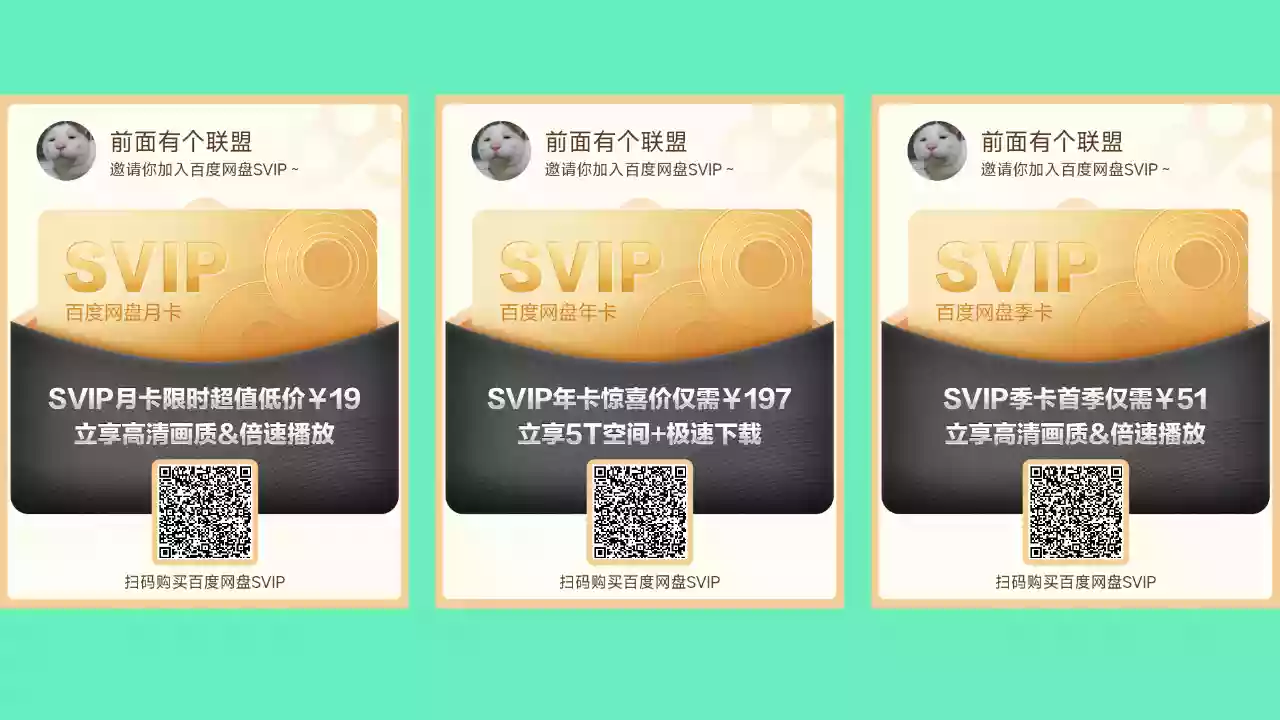
文章评论
Yes